很多小伙伴在收到表格文档,想要使用excel对其进行编辑时,可能会遇到打开的表格文档中没有网格线的情况,出现这种情况的原因有很多种,可能是我们设置了网格的填充色,也可能是我们的网格线功能没有打开,导致其无法显示。针对这两种情况,我们可以先打开视图工具,检查网格线选项有没有正常勾选,再打开“开始”工具子工具栏中的填充选项,然后在下拉列表中将填充颜色改为无填充即可。有的小伙伴可能不清楚具体的操作方法,接下来小编就来和大家分享一下Excel不显示网格线的解决方法。

1、第一步,我们先在电脑中找到一个表格文档,右键单击该文档,打开“打开方式”选项,再选择“Excel”选项

2、第二步,进入表格文档页面之后,我们可以看到当前是没有网格线的状态,我们在文档页面的工具栏中找到“视图”选项,打开该选项

3、第三步,打开“视图”选项之后,我们在子工具栏中找到“显示”设置,再在显示设置的框中找到“网格线”选项

4、第四步,我们将网格线选项进行勾选之后,在表格页面中就可以看到该页面的网格出现了

5、第五步,如果表格中还有单元格没有显示出网格线,可能是被合并的单元格,我们选中单元格,然后在开始的子工具栏中找到“合并”图标,打开该图标,然后在下拉列表中选择“取消单元格合并”选项即可

6、第六步,除了网格线的原因之外,还可能是设置了填充颜色的缘故,我们先选中整张表格,然后在“开始”的子工具栏中点击打开填充选项,然后在下拉列表中点击选择“无填充”选项即可

以上就是小编整理总结出的关于Excel不显示网格线的解决方法,我们使用Excel打开一个表格文档,然后在文档的工具栏中点击“视图”选项,再在子工具栏中找到网格线选项,将该选项进行勾选即可,感兴趣的小伙伴快去试试吧。
 如何处理打印机连线问题:打印机连接不
如何处理打印机连线问题:打印机连接不
打印机连接不上的问题,常常让许多用户感到困惑。对于想要顺......
 win7升win10有必要吗
win7升win10有必要吗
自2020年1月14日开始,微软宣布正式停止对win7系统的支持,那么......
 Switch苍翼默示录神观之梦特别版金手指代
Switch苍翼默示录神观之梦特别版金手指代
本金手指只支持switch版本的苍翼默示录神观之梦特别版使用,你......
 王者荣耀王者宝藏第二期在哪参加 王者宝
王者荣耀王者宝藏第二期在哪参加 王者宝
王者荣耀王者宝藏第二期在哪参加?相信大家都知道王者宝藏又......
 如何维护电脑软硬件:电脑日常维护应注
如何维护电脑软硬件:电脑日常维护应注
电脑的日常维护不仅关系到其性能表现,更涉及到使用者的使用......

excel软件是大部分用户都接触过的一款办公软件,用户在使用excel软件的时候,需要在某个单元格中进行文本的换行操作,但是表格制作每次都是使用空格代替,非常的麻烦,于是就有用户问到...

Excel表格是一款非常好用的数据软件,很多小伙伴都在使用。如果我们需要在Excel表格中设置输入指定内容后变成特定的样式效果,比如设置输入数字1后自动变为红色等等,小伙伴们知道具体该...

Excel表格是很多小伙伴都在使用的一款办公软件,在其中我们可以对数据进行各种专业化的编辑处理,比如我们可以借助数据透视表进行更加专业的数据分析等等。如果我们在Excel表格中插入数...

Excel表格是一款非常好用的专业数据软件,很多小伙伴都在使用。如果我们希望在电脑版Excel表格中快速删数据,但是保留公式,方便输入新的数据继续进行运算,小伙伴们知道具体该如何进行...
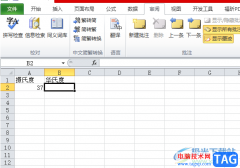
越来越多的用户很喜欢使用excel软件来编辑表格文件,因为excel软件中的功能可以给用户带来许多的帮助,为用户解决了许多的编辑问题,所以用户在遇到需要编辑表格文件的情况时,就会选择...

很多小伙伴在使用电脑的时候经常会下载各种各样的软件来帮助我们更好的处理工作,提高效率,对于文档的处理,我们经常用到的就是WPS以及office这两个软件。很多小伙伴下载了WPS之后,打开...
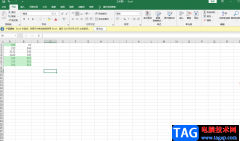
在使用Excel表格编辑工具进行数据的编辑操作时,不免会出现很多的重复数据,而想要快速的进行查重操作,并且可以将这个重复的数据标记出来的话,那么你可以通过使用Excel表格编辑工具中...

很多小伙伴在编辑表格的时候都喜欢使用Excel程序,因为Excel中的功能十分的丰富,并且操作简单,我们在Excel中可以使用各种公式来帮助我们完成操作。在编辑表格的过程中,我们经常会需要在...

Excel表格是一款我们都比较熟悉的办公软件,在其中我们可以对数据进行各种专业化的编辑处理。有时候我们会在Excel表格中插入数据透视表,如果后续我们希望将数据透视表变成普通表格,小...

很多小伙伴在Excel中完成了对表格文档的编辑之后,可能会需要对表格的打印进行一些设置,例如表格打印的区域,一般情况下,我们通过分页预览工具查看表格时都会看到一条蓝色的虚线,这...

excel软件是一款专门用来编辑表格文件的办公软件,用户在这款办公软件的帮助下可以将表格编辑完善,给用户带来了许多的好处,当用户在使用这款办公软件时,自然少不了对数据信息的录入...
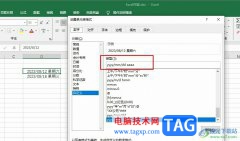
很多小伙伴都喜欢使用Excel程序来对表格文档进行编辑,因为Excel程序中有许多实用功能,我们可以对表格中的数据进行各种设置,还可以对单元格进行各种自定义设置。有的小伙伴在使用Exce...
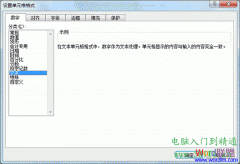
在使用excel时经常会发现输入数字001时,前面的两个0零尽然不翼而飞了,这是怎么回事呢,难道是我Excel出问题了吗?其实只要设置一下就可以解决了,下面就给大家分享一下吧! 方法...
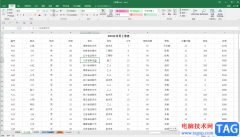
Excel表格是一款非常好用的数据处理软件,在其中我们有时候会需要将表格数据打印出来作为纸质版的资料使用。如果我们在Excel表格中希望横向打印数据内容,小伙伴们知道具体该如何进行操...

用Excel函数统计成绩分数 目标:建立学生考试成绩统计表,能对成绩进行各种统计,主要是对名次进行排序。 实例:输入学生考试成绩,算出了各科平均分、个人总成绩,再对成绩进行...